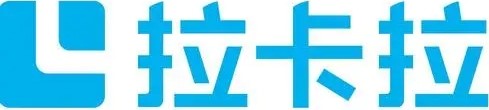收银班次是在您的商店中发生交易的一段时间。您可以使用收银班次定期结算您的现金抽屉,并让员工对他们处理的资金负责。
每台 iPad 仅显示自己的收银班次,不会显示其他 iPad 的收银班次。如果您删除并重新安装了 Shopify POS 应用,或升级到了 iPad 的较新版本,您将丢失设备保存的收银班次数据。
备注:只有您采用 Shopify 套餐或更高级的套餐且使用 iPad 时,才能使用收银跟踪。收银设置在适用于 Android 或 iPhone 的 Shopify POS 中不可用。
收银屏幕
通过 Sales register(销售登记簿)屏幕,您可以创建和跟踪商店的收银班次。您可以跟踪每种付款方式的每日总销售额和退款额,以及现金抽屉中的所有现金。
要在 iPad 上打开 Shopify POS 应用 Sales register(销售登记簿)屏幕,请点击商店,然后点击 Sales register(销售登记簿):

收银机设置
如果您在 Shopify 套餐或更高级的套餐的基础上使用 Shopify POS,则可以在注册设置屏幕上设置注册偏好设置。
步骤:
在 Shopify POS 中,点击商店,然后点击销售注册。
点击设置:

点击切换按钮以启用或禁用以下选项:
– 启用销售注册
您可以使用此功能定期检查自己的收入。此功能可用于跟踪每种付款类型的总销售额,并核对现金抽屉中的现金。
– 跟踪现金
您可以使用此功能跟踪每个班次的现金浮动。如果禁用了启用销售收银记录,则无法看到此选项。
提示: 您可以通过启用员工设置中的 Limited permissions(有限权限)选项,限制对收银设置的访问。
打开新的收银班次
您可以通过以下两种方式创建 Shopify POS 收银班次:
如果您想指定收银班次的初始现金流,请选择手动
如果您希望 Shopify 将现金抽屉中的预期现金总额用作下一次收银班次的浮动金额,则选择自动。
手动打开收银班次
提示: 每台 iPad 上一次只能打开一个收银班次。
如果您手动创建新的收银班次,您将能够输入现金浮动的值。现金浮动金额是收银机中提供的初始金额,用于让员工针对现金支付找零钱。
拉卡拉POS机传统出票版步骤:
在您的 iPad 上,转至 Shopify POS 应用收银屏幕。
点击 按钮:

打开班次对话框随即打开。如果您在注册设置中启用了现金跟踪,则可以输入您的现金浮动金额:

可选:输入备注。
点击完成。收银班次将保持打开状态,直到您手动关闭它。
自动打开收银班次
如果您已关闭某个收银班次,并且您在处理下一个订单之前没有打开另一个收银班次,则 Shopify 会自动打开一个新的收银班次。
拉卡拉POS机免费办理
未启用现金跟踪的自动班次
如果您未在注册设置中启用现金跟踪,则在新的收银班次中完成第一笔交易时,您将看到此消息:

已启用现金跟踪的自动班次
如果您在收银设置中启用了现金跟踪,则在前一个收银班次结束时计算的现金余额将用作浮动(或期初)金额。如果这是商店的首个收银班次,则浮动金额设置为 0 美元。
您看到的消息将如下所示:

如果您不接受现金付款
如果您不接受现金支付,可以在收银设置中关闭现金跟踪。这意味着您不必在收银班次期间提供现金浮动金额。只要您在收银设置中启用了打开和关闭班次选项,您的收银班次将继续跟踪使用其他支付方式收取的所有销售额。
查看有关收银班次的详细信息
备注: 只有您使用 Shopify 套餐或更高级的套餐时,才能使用收银跟踪。
在您的销售收银记录屏幕中,您可以点击任一班次以查看下列信息:
收银班次的历史记录
每种付款类型的详细销售信息。
查看收银班次的历史记录
您可以查看收银班次期间的活动摘要。
步骤:
在您的 iPad 上,转至 Shopify POS 应用收银屏幕。
点击您想查看其历史记录的收银班次。
信息因以下情况而有所不同:
您正在查看一个打开或关闭的收银班次
您已启用现金跟踪。
以下是始终显示的信息:
该班次的日期
该班次的总销售额
打开该班次的工作人员的姓名
初始浮动金额(如果您在注册设置中启用了现金跟踪)
工作人员对抽屉中的现金总额做出的任何调整(例如,他们使用了一部分自己的钱做出更改)。

如果您要查看的班次已关闭,您将看到关闭该班次的工作人员姓名。
如果您在关闭该班次前启用了收银设置中的现金跟踪,则还会看到以下信息:
在班次结束时计算的现金(只要您在关闭班次时输入现金)
班次结束时,现金抽屉中的预期现金金额
当您完成现金抽屉的最终结算(通常是在减去当日收入后)后,浮动金额中剩余的现金。
查看收银班次的详细销售信息
您可以根据支付方式查看收银班次的销售额信息。
步骤:
在您的 iPad 上,转至 Shopify POS 应用 Sales register(销售登记簿)屏幕。
点击您想查看其详细信息的收银班次。
点击查看详情:

此视图显示每种支付方式的销售额、退款和净收入摘要(包括外部付款终端):

调整浮动金额
备注: 只有您使用 Shopify 套餐或更高级的套餐时,才能使用浮动金额调整。
收银浮动金额调整涉及增加或减少现金。例如,可能有必要进行此操作的情况如下:
员工无法使用抽屉中现有的现金进行正确找补
抽屉里的现金超出了您的首选限额(某些公司会设定限额,以防止在结算时被盗或误算)
工作人员需要暂时从收银台中拿走现金。
如果您正在跟踪收银机中的现金,则应记录所做的所有调整,无论大小。
步骤:
在您的 iPad 上,转至 Shopify POS 应用 Sales register(销售登记簿)屏幕。
请确保您正在查看当前打开的收银班次。
点击做出调整
点击添加或删除,具体取决于您要进行的交易类型。
输入添加或删除的金额。
如有必要,请输入备注。
点击完成。
对收银机所做的调整会显示在销售收银记录主屏幕的收银历史记录中:

关闭收银班次
备注: 只有您使用 Shopify 套餐或更高级的套餐时,才能使用收银跟踪。
要准确结算您的现金抽屉,您应该定期关闭收银班次(例如,在每天结束时,或当工作人员的班次结束时)。
关闭收银班次时,将向收银班次历史记录中添加以下信息:
在班次结束时计算的现金数
抽屉中现金的预期值,根据班次期间发生的所有现金交易计算得出,并考虑了初始浮动金额以及打开班次时进行的任何调整
当您完成现金抽屉的平账工作后(通常是在减去本日收入后),现金流中剩余的现金。
现金抽屉中的现金金额应与预期余额相同。
步骤:
在您的 iPad 上,转至 Shopify POS 应用 Sales register(销售登记簿)屏幕。
请确保您正在查看当前打开的收银班次。
点击关闭班次。如果收银班次已经打开很长时间(几天到几周),那么该班次可能需要几秒钟才能关闭。
如果该班次在等待 10 秒后仍未关闭,则请在 商店 > 销售收银记录 > 设置 中来回切换一次启用销售收银记录开关以关闭该收银班次。
如果您在注册设置中启用了现金跟踪,则在关闭班次对话框中,您将看到已计算现金字段。计算抽屉中的现金,然后在此处输入金额(Shopify POS 会告诉您已计算现金字段上应有多少钱):

可选:输入备注。
点击完成。
如果您在收银设置中启用了现金跟踪,则会显示最终调整对话框:

已删除金额字段中建议的值是在收银班次期间收取的净现金。您可以在此字段中输入您喜欢的任何值,但该值应与您从收银台中删除的现金值一致。除非您手动设置现金抽屉中剩余的金额,否则它将用作下一班次的浮动金额。
如果计算的现金数与预期的现金金额不一致,则可通过调整要添加或删除的金额来调整收银台。
点击完成。
如果您的收据打印机已连接收银记录,您可以点击打印以打印您的收银摘要。收银摘要会列出该班次中的销售额、退款额和收银活动。(来源:Shopify)
以上内容属作者个人观点,不代表雨果网立场!如有侵权,请联系我们。
相关推荐:Shopify POS上的员工设置教程
拉卡拉合伙人免费代理 拉卡拉POS机
如若转载,请注明出处:https://www.hhrkala.cn/1061.html